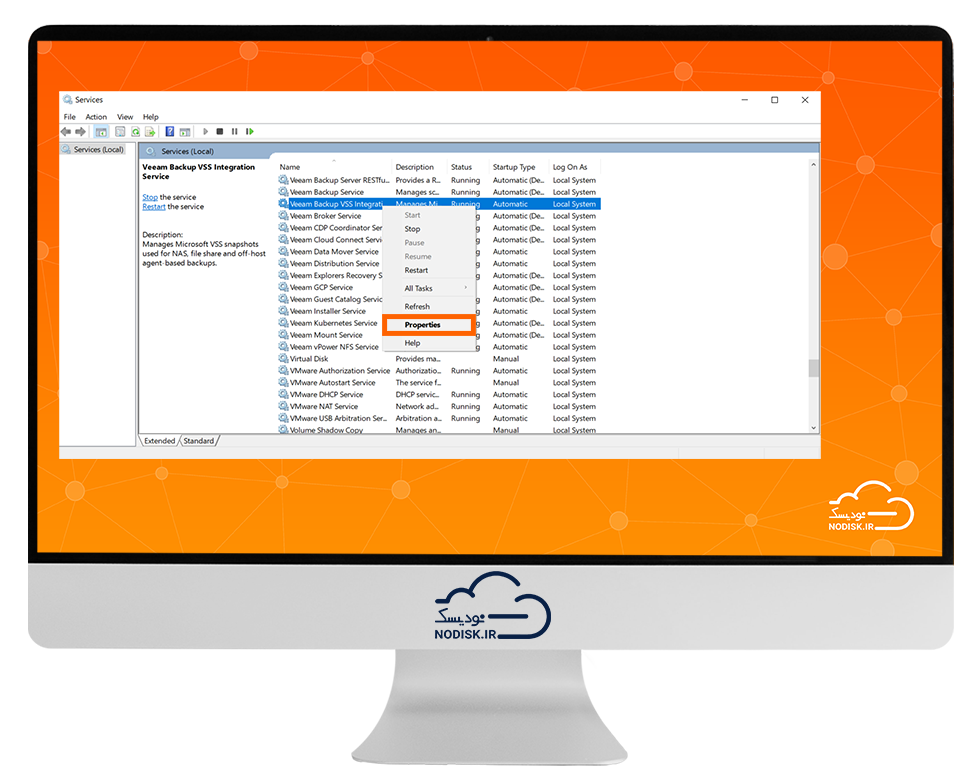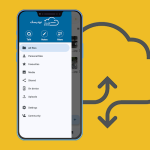راهنمای نصب نرم افزار veem backup
فهرست مطالب این صفحه
راهنمای نصب نرمافزار Veeam Backup and Replication
در این راهنما، نحوهی دانلود و نصب نرمافزار Veeam Backup and Replication بهصورت گامبهگام توضیح داده شده
مرحله ۱: استخراج فایلها
- ابتدا فایلهای فشرده را استخراج (Extract) کنید
صبر کنید تا فایلها در مسیر انتخابشده استخراج شوند.
پوشهای که در بالای صفحه ایجاد شده است را انتخاب کنید.
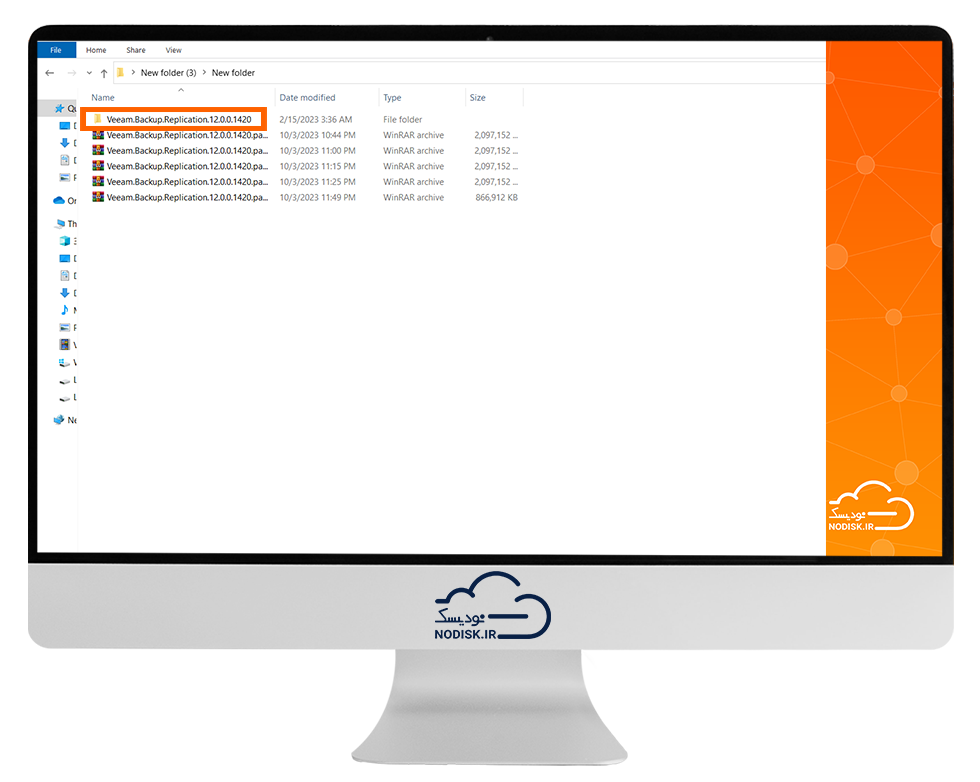
مرحله ۲: آمادهسازی فایل Setup
- روی فایل “Setup” کلیک کنید.
- نرمافزار را اجرا کنید.
- در صفحه بازشده، گزینه”Finish” کلیک کنید.
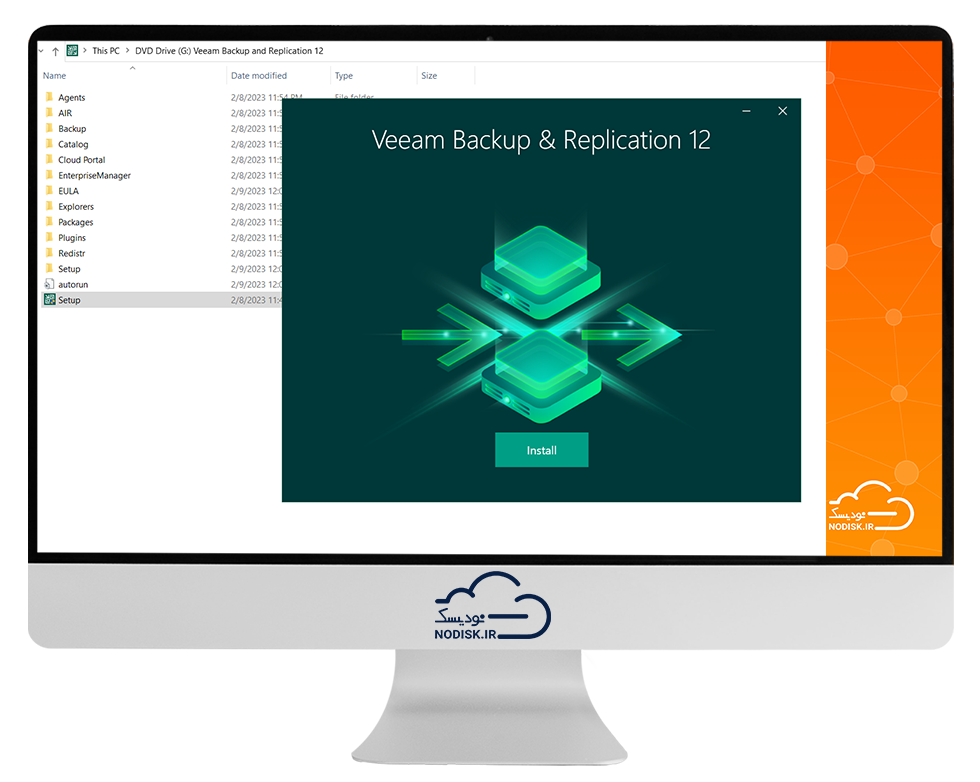
- در صفحه بازشده، گزینه “Install” را انتخاب کنید.
- گزینه “Install Veeam Backup & Replication” را انتخاب کنید.
- روی گزینه “I Accept” کلیک کنید.
- گزینه “Next” را انتخاب کنید.
- صبر کنید تا فرآیند نصب ادامه یابد.
- گزینه “Install” را انتخاب کنید.
- صبر کنید تا نصب کامل شود.
- پس از اتمام، روی گزینه “Finish” کلیک کنید.
مرحله 3: توقف سرویسها
وارد پوشه نرمافزار شوید.
فایل “Scripts” را باز کنید.
از پنجره نمایشدادهشده، “VeeamServices” را باز کنید.
در این قسمت، عدد “2” را وارد کنید تا سرویسها متوقف شوند.
صبر کنید تا فرآیند تکمیل شود.
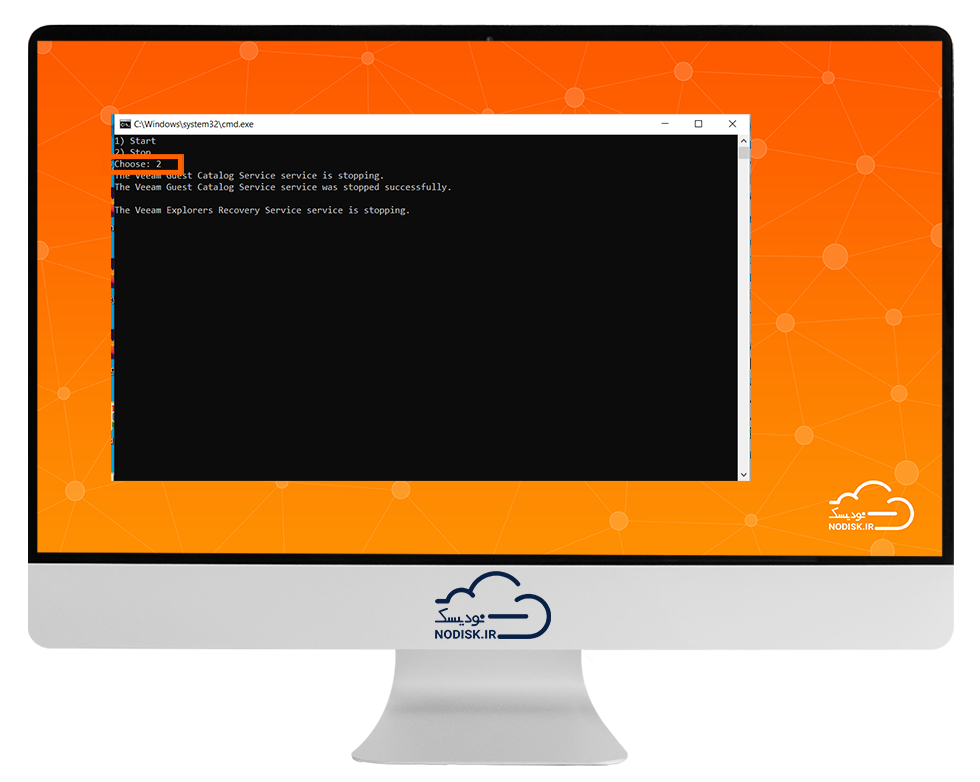
مرحله 4: کپی فایل کرک
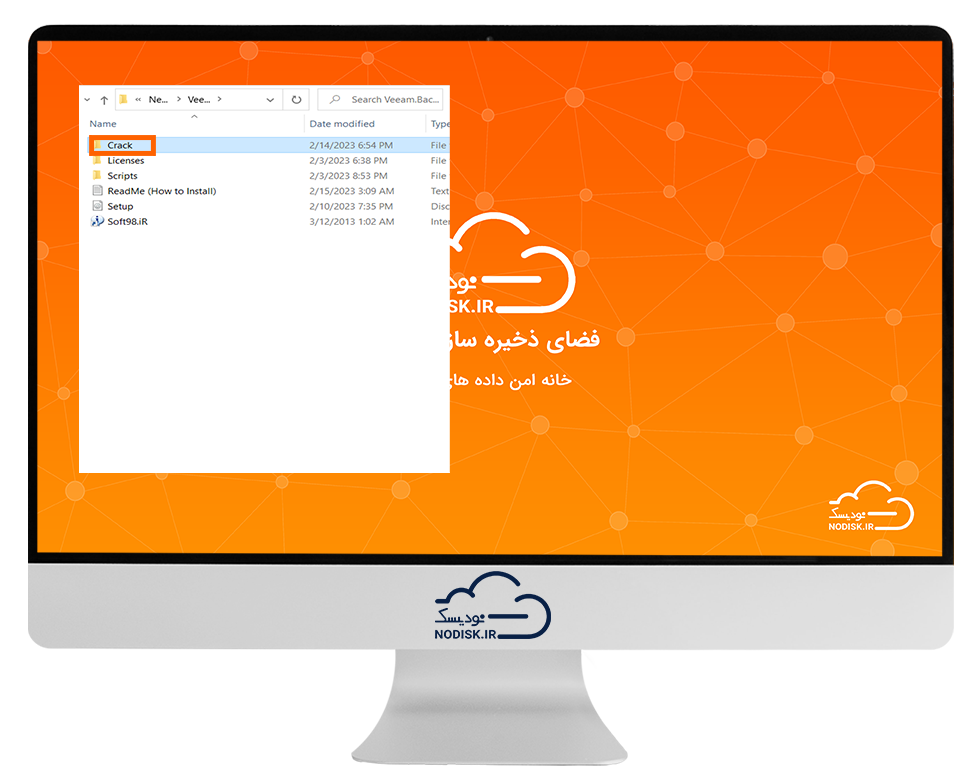
به پوشه نرمافزار بازگردید و “Crack” را باز کنید.
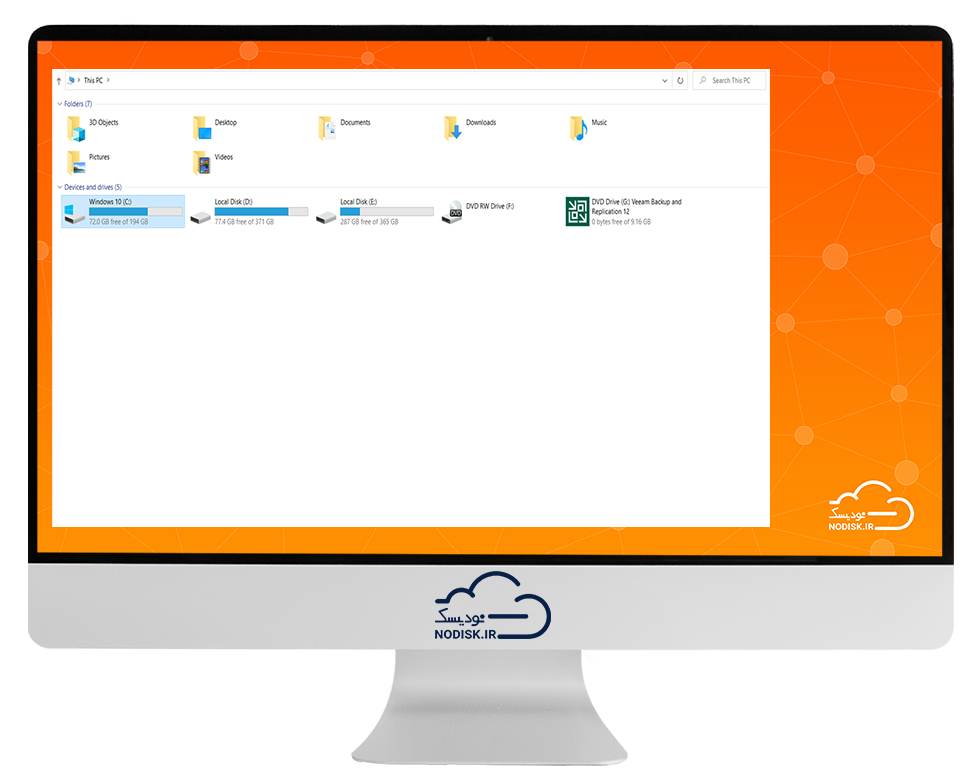
وارد درایو “C” شوید.
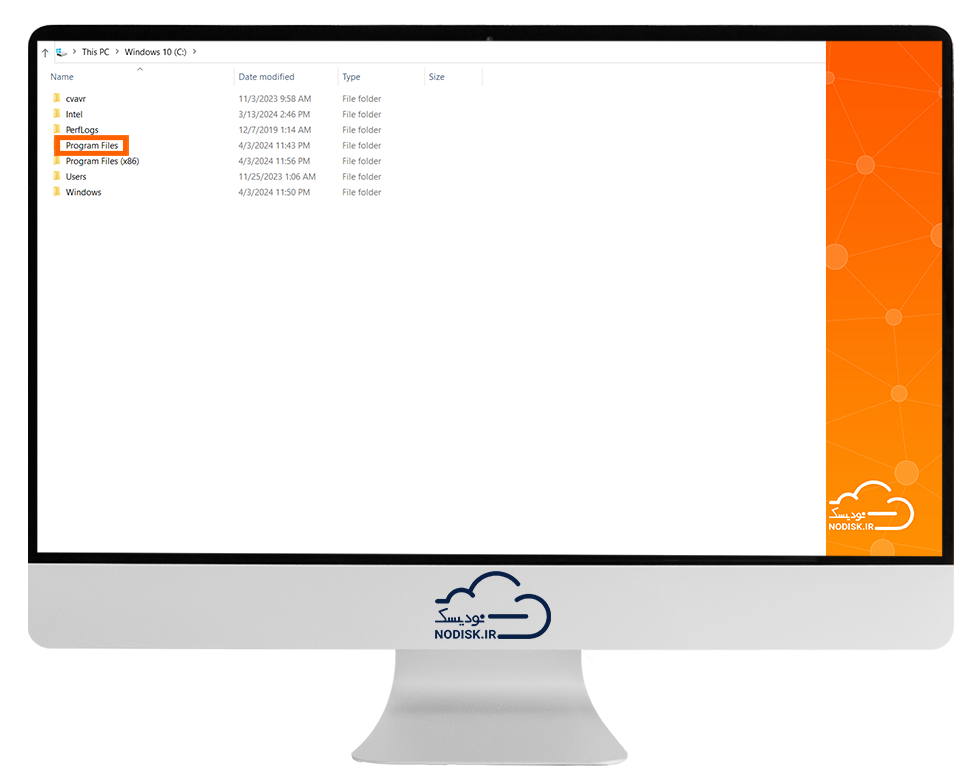
پوشه “Program Files” را باز کنید.
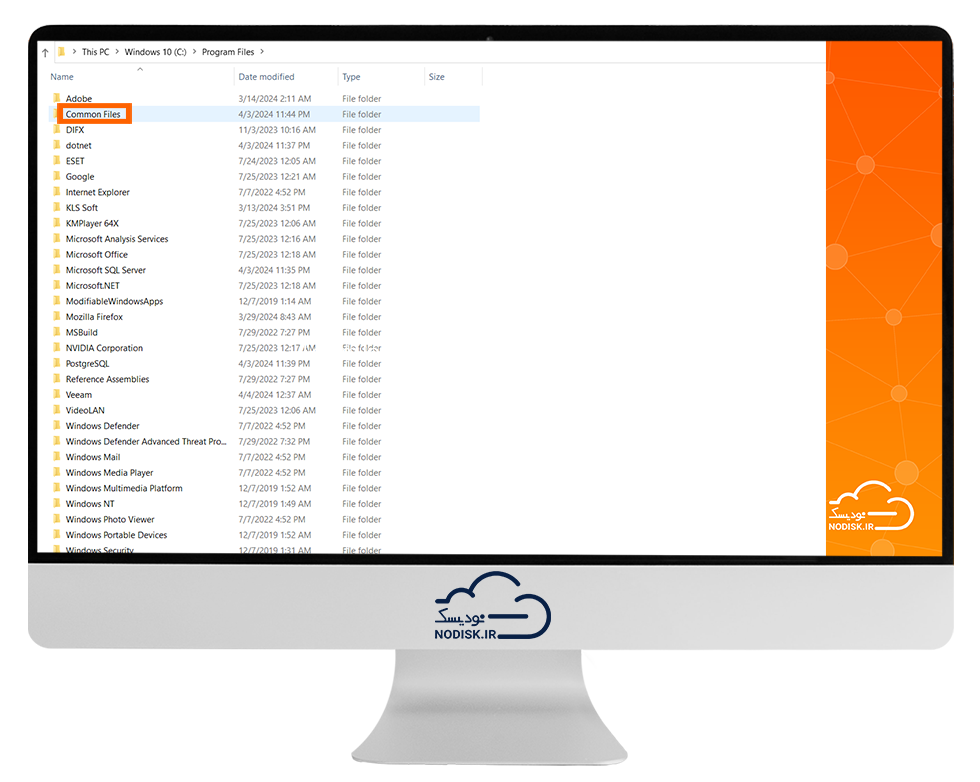
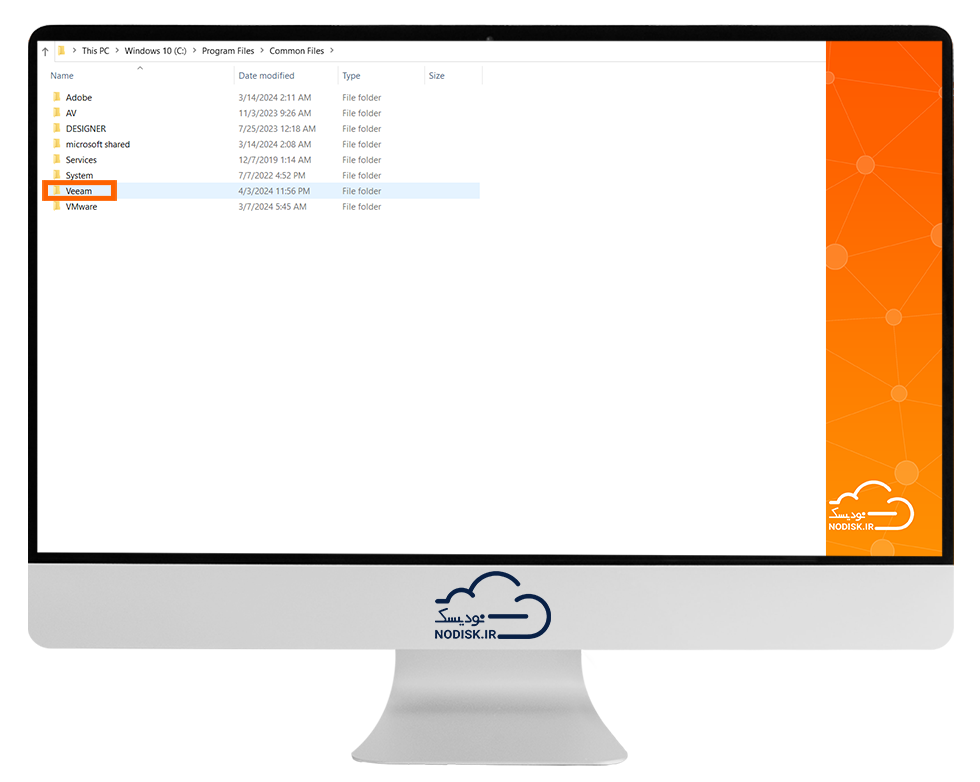
وارد پوشه “Veeam” شوید.
فایل کرکی که کپی کرده بودید را در اینجا جایگذاری (Paste) کنید.
مرحله 5: فعالسازی سرویسها
وارد پوشه”Scripts” شوید
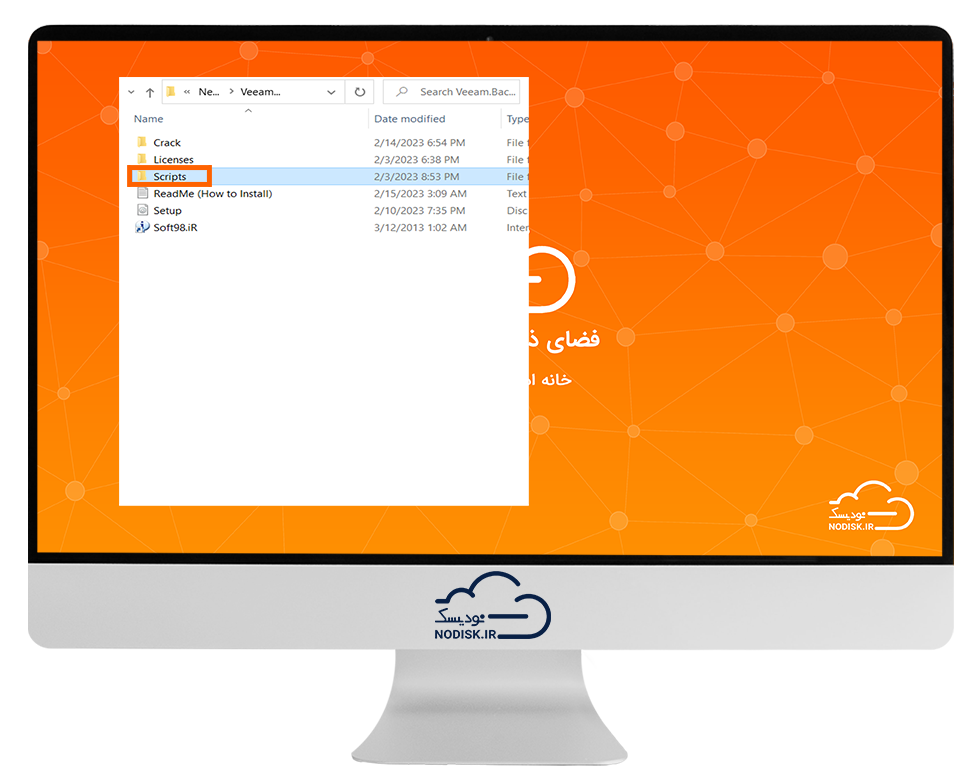
از پنجره نمایشدادهشده، “VeeamServices” را باز کنید.
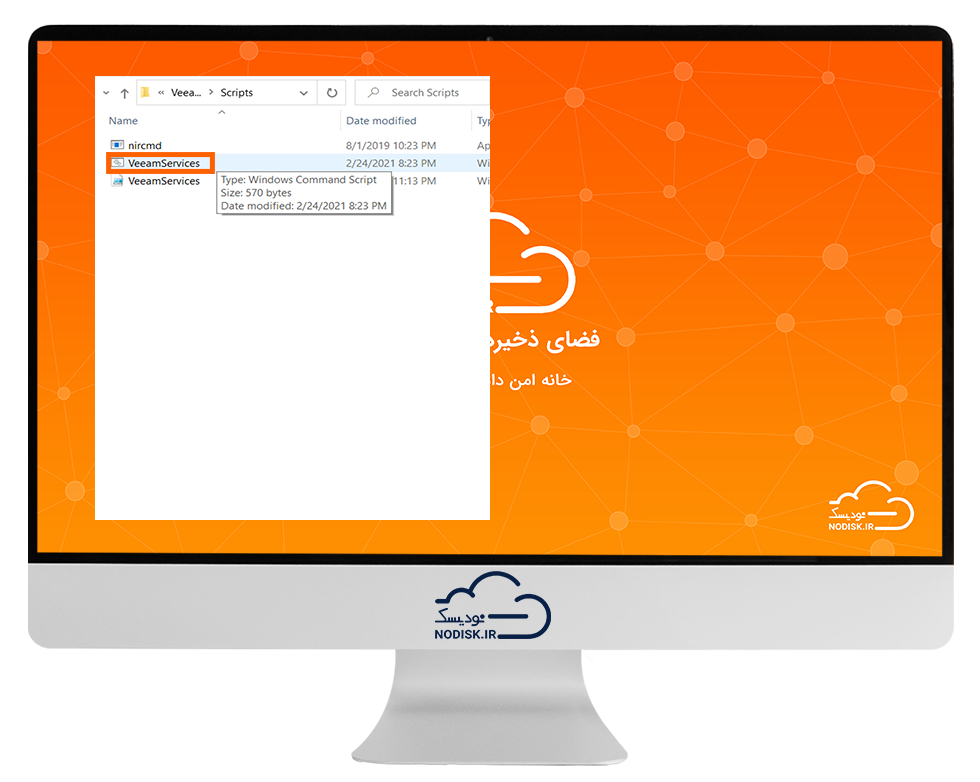
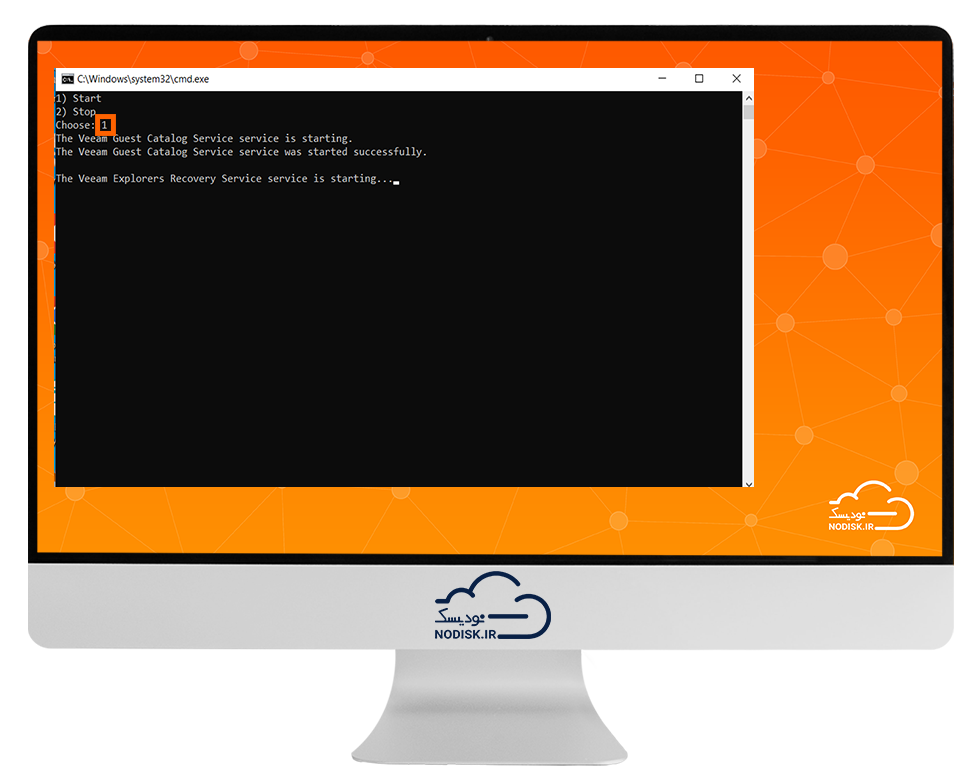
در پنجره بازشده، عدد “1” را وارد کنید تا سرویسها فعال شوند.
صبر کنید تا فرآیند تکمیل شود.
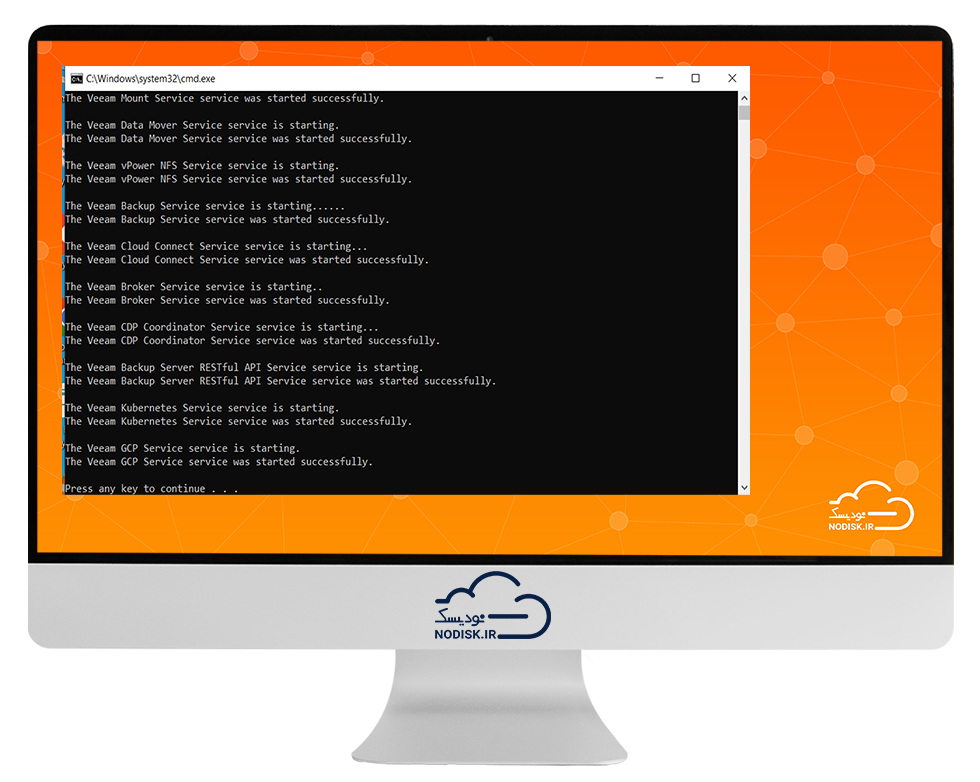
مرحله 6: اجرای نرمافزار و نصب لایسنس
صبر کنید تا نرمافزار بارگذاری شود.
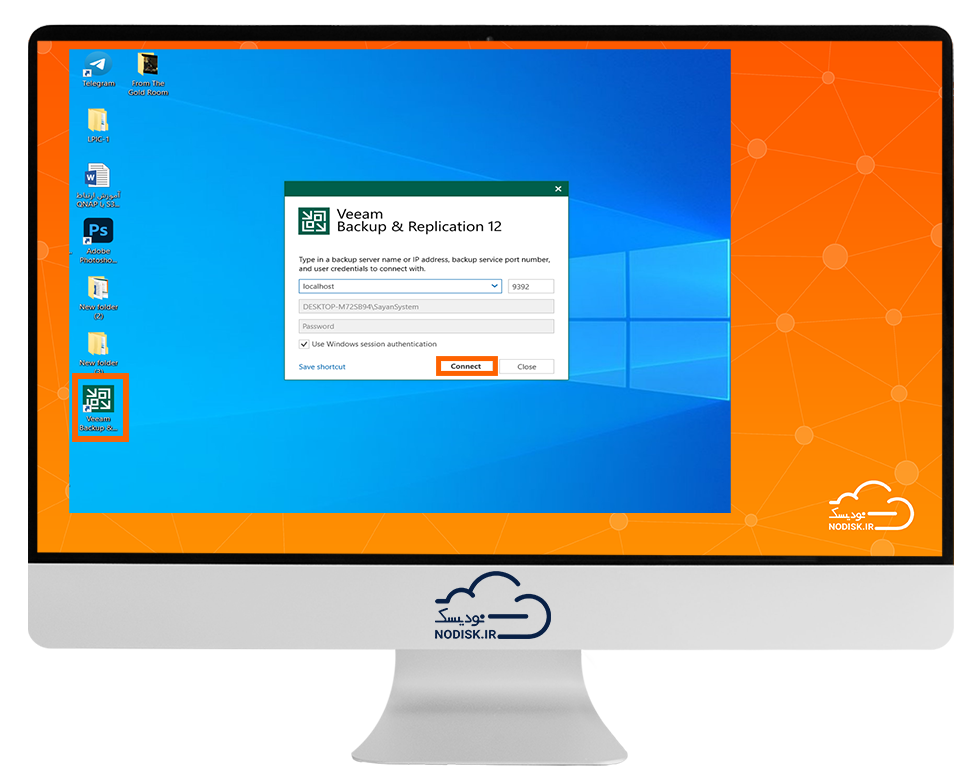
نرمافزار را اجرا کنید و گزینه “Connect” را انتخاب کنید.
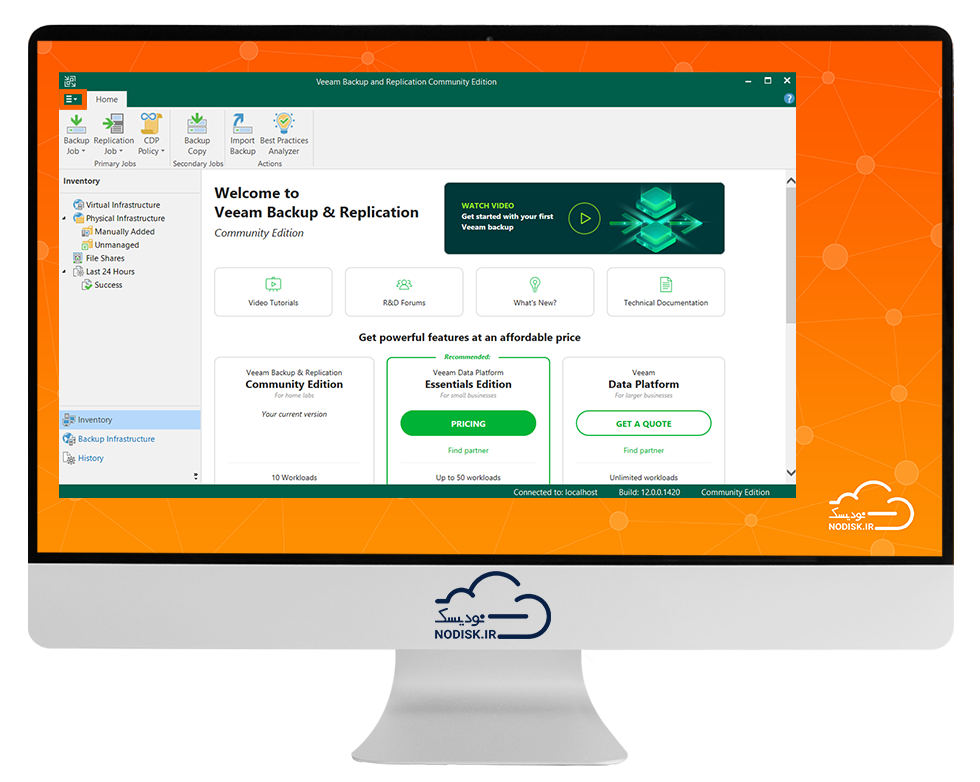
در بالای صفحه، در کنار گزینه “Home”، روی گزینهای که فهرستی را باز میکند کلیک کنید.
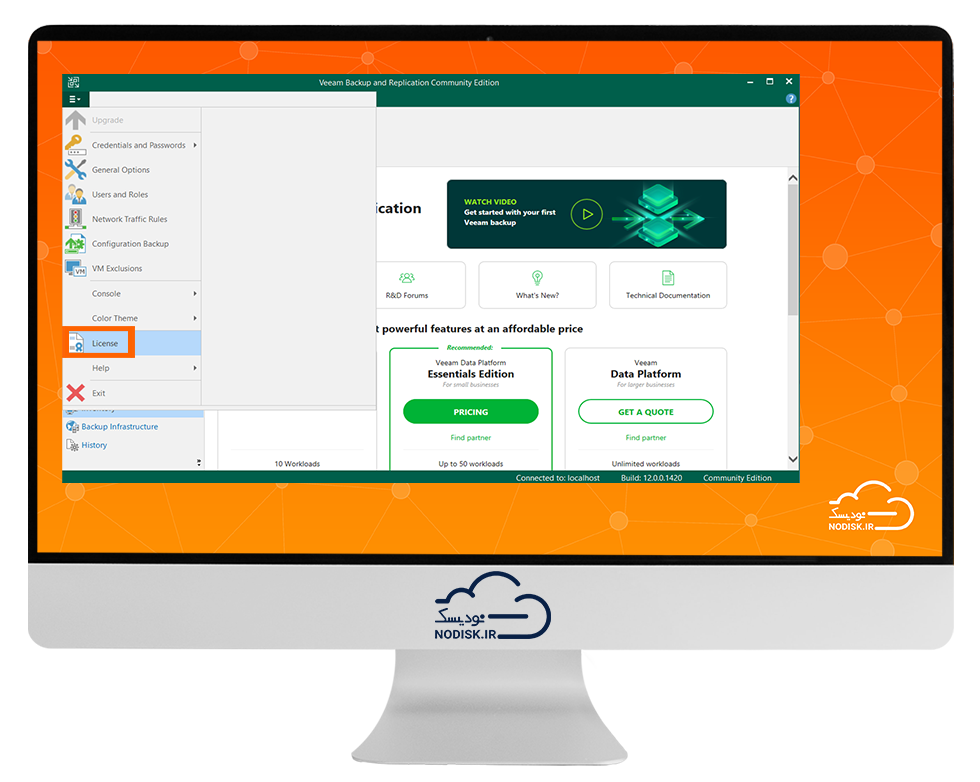
در فهرست بازشده، گزینه “License” را انتخاب کنید.
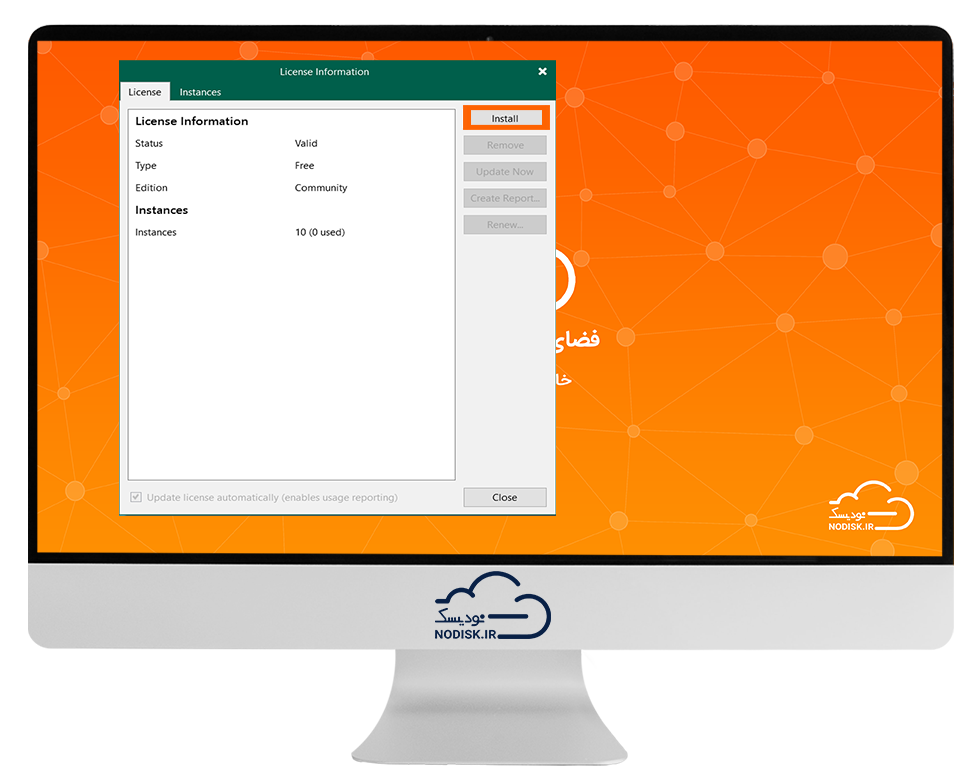
در پنجره بازشده، گزینه “Install” را انتخاب کنید.
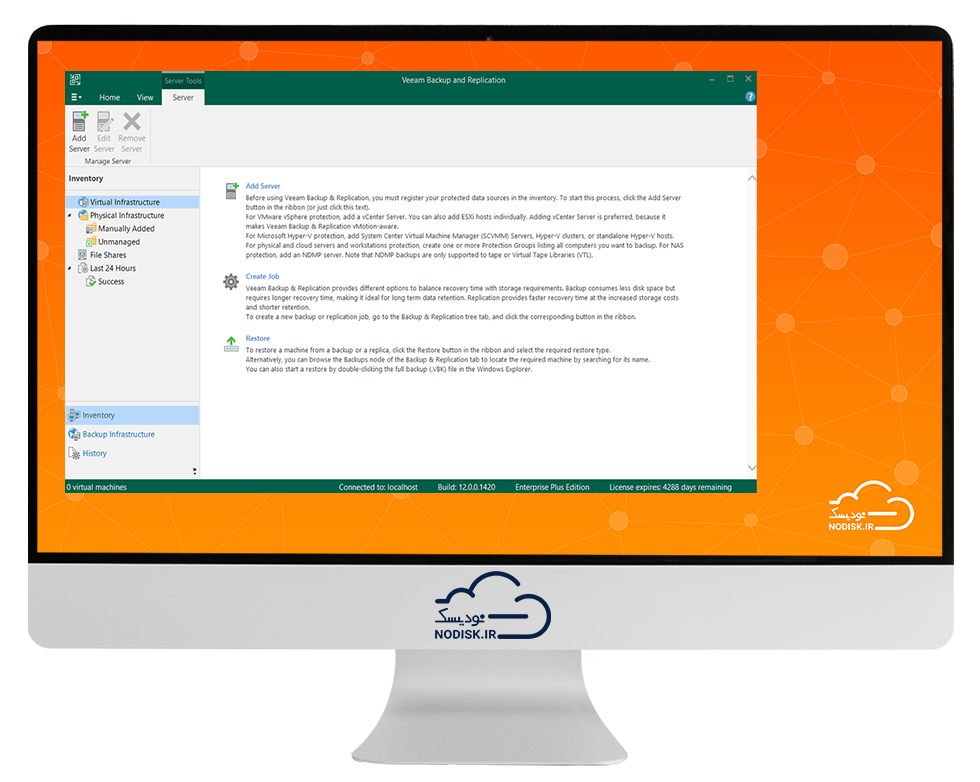
پوشه نرمافزار را انتخاب کنید و آن را باز کنید.
پوشه “Licenses” را باز کنید.
فایل مشخصشده را انتخاب کنید و “Open” را انتخاب کنید.
نصب و راهاندازی با موفقیت انجام شد.
![]() نکات تکمیلی
نکات تکمیلی
در صورت کانکت نشدن نرمافزار، به قسمت “Services” ویندوز بروید.
روی سرویسهایی که با “Veeam” شروع میشوند کلیک راست کنید و “Properties” را انتخاب کنید.
در بخش “Startup type”، گزینه “Automatic” را انتخاب کنید.
سرویسها را مجدداً تست کنید.